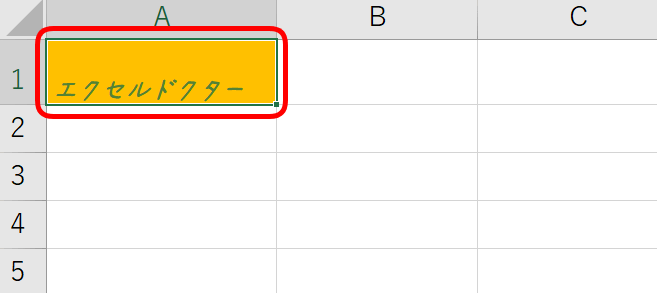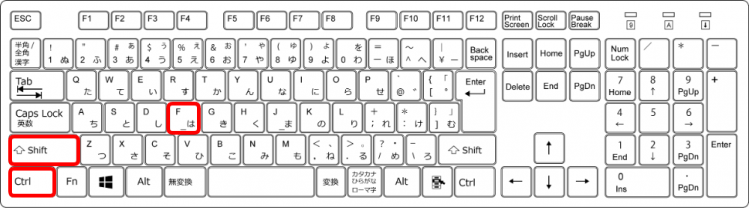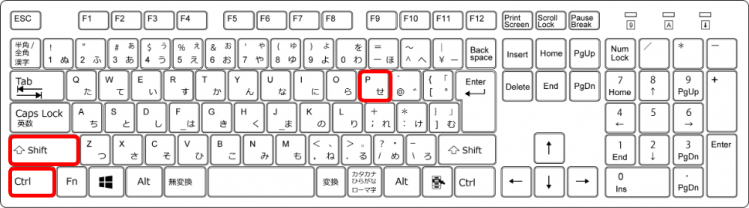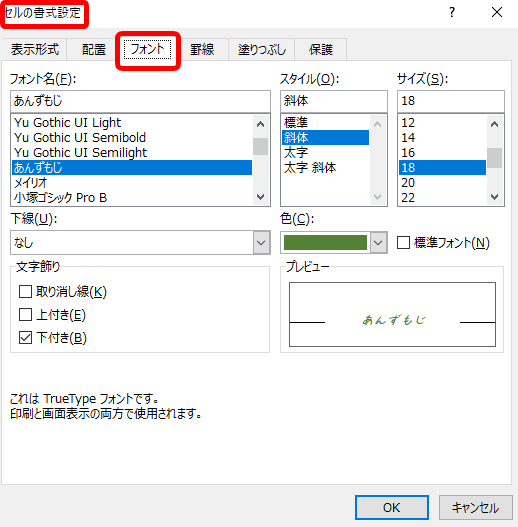エクセルでセルの書式設定は『Ctrl+1』で表示します。
最新の使用したタブが開かれます。
使用したタブによって開かれるタブが変わるのではなく、必ずセルの書式設定の『フォントタブ』を開くショートカットキーを紹介します。
セルの書式設定のフォントタブを開くショートカットキーは【Ctrl+Shift+F】または【Ctrl+Shift+P】になります。
どちらもフォントタブが開かれるので覚えやすい方を使ってくださいね。
◇記事内のショートカットキー◇
| Ctrl+Shift+F | コントロール + シフト + エフ |
|---|---|
| Ctrl+Shift+P | コントロール + シフト + ピー |
※本記事は『OS:Windows10』画像は『Excelのバージョン:2019』を使用しています。
フォントタブを表示するショートカットキーの手順
ショートカットキー【Ctrl+Shift+F】または【Ctrl+Shift+P】を使い、セルの書式設定『フォントタブ』を開いてみましょう。
↑A1のセルのフォントを確認します。
A1セルを選択しましょう。
↑【Ctrl】と【Shift】はキーボードの左右にあります。
使いやすい方を押してください。
今回は左の【Ctrl】と【Shift】で解説します。
↑【Ctrl】と【Shift】を押した状態のままで【F】を押します。
【Ctrl】と【Shift】と【F】は同時には押せません。
①【Ctrl】を押したまま→②【Shift】を押したまま→③【F】の順番で押しましょう。
↑【F】を【P】に変えてもOKです。
↑セルの書式設定『フォントタブ』が表示されました。
A1セルのフォントを確認することができました。
『F』か『P』かは、使いやすい方を覚えてね!

Dr.オフィス